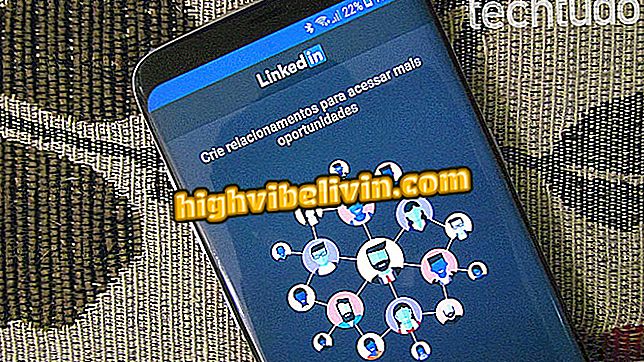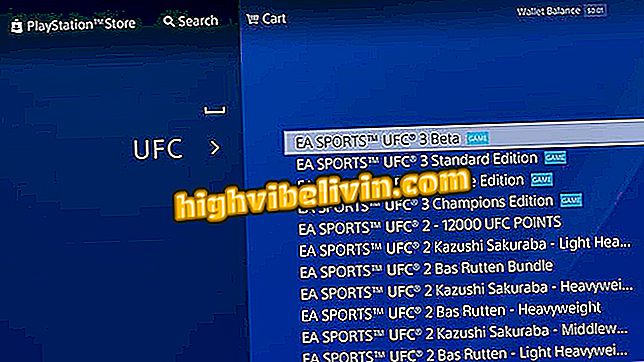Cách tải xuống và sử dụng HWMonitor để giám sát phần cứng máy tính
CPUID HWMonitor là một ứng dụng miễn phí cho PC Windows cho phép bạn kiểm tra hiệu suất của máy tính. Chương trình hiển thị thông tin như điện áp và nhiệt độ CPU, sử dụng bộ xử lý RAM và thẻ video và dữ liệu về pin trong trường hợp máy tính xách tay.
ĐỌC: Photoshop miễn phí để hình ảnh của bạn hoàn hảo; xem 'thủ thuật'
Trong hướng dẫn sau, hãy xem cách tải xuống và sử dụng chương trình để giám sát máy tính của bạn. Quy trình được thực hiện trên PC Windows 10, nhưng tiện ích này cũng tương thích với các phiên bản trước đó của hệ thống của Microsoft.
Bạn muốn mua điện thoại di động, TV và các sản phẩm giảm giá khác? Biết so sánh

Tìm hiểu cách sử dụng CPUID HIDMonitor để giám sát phần cứng PC của bạn
Cách cài đặt
Bước 1. Tải về CPUID HWMonitor. Trình cài đặt sẽ được lưu trong thư mục tải xuống của PC. Mở tệp và nhấp vào "Tiếp theo";

Quá trình cài đặt CPUID HWMonitor
Bước 2. Sau đó, bạn có thể thay đổi thư mục cài đặt bằng cách nhấp vào "Duyệt". Để tiếp tục, nhấp vào "Tiếp theo";

Quá trình cài đặt CPUID HWMonitor
Bước 3. Bây giờ, chọn xem bạn có muốn thêm lối tắt vào màn hình máy tính của mình hay không và bấm "Tiếp theo" lần nữa;

Quá trình cài đặt CPUID HWMonitor
Bước 4. Cuối cùng, chọn "Cài đặt" và đợi cho đến khi chương trình được cài đặt trên máy tính của bạn.

Quá trình cài đặt CPUID HWMonitor
Cách sử dụng CPUID HWMonitor
Bước 1. Mở HWMonitor và đợi cho đến khi thông tin được tải. Trong phần với mô hình bộ xử lý của bạn, ứng dụng sẽ hiển thị dữ liệu như điện áp, nhiệt độ và tỷ lệ sử dụng CPU. Cột đầu tiên hiển thị giá trị hiện tại, trong khi các cột khác hiển thị lịch sử của các giá trị tối thiểu và tối đa;

Xem thông tin bộ xử lý
Bước 2. Phần có tên bộ điều hợp video của bạn hiển thị phần trăm bộ nhớ và mức sử dụng GPU của thẻ video. Cột đầu tiên hiển thị giá trị trong thời gian thực, trong khi cột bên phải có lịch sử các giá trị tối thiểu và tối đa;

Xem thông tin về thẻ video của bạn
Bước 3. Phần cuối cùng mang dữ liệu về pin máy tính của bạn nếu bạn đang sử dụng phần mềm trên máy tính xách tay. Từ đó, bạn có thể khám phá điện áp, công suất dự kiến, dòng điện tối đa và mức tải.

Xem thông tin về pin
Tận hưởng các mẹo sử dụng CPU HID Monitor để giám sát phần cứng máy tính của bạn.
Trình thu thập thông tin di động miễn phí tốt nhất cho Android là gì? Đặt câu hỏi của bạn trong Diễn đàn